装机吧一键重装系统软件的使用方法
来源:Win7旗舰版
时间:2023-05-01 13:06:09 145浏览 收藏
目前golang学习网上已经有很多关于文章的文章了,自己在初次阅读这些文章中,也见识到了很多学习思路;那么本文《装机吧一键重装系统软件的使用方法》,也希望能帮助到大家,如果阅读完后真的对你学习文章有帮助,欢迎动动手指,评论留言并分享~
装机吧一键重装系统软件是目前比较主流的系统重装软件工具,可以快速一键安装windows系统,接下来我们来看看装机吧一键重装系统软件的使用方法,想要学习的朋友快来看看吧.更多重装教程,尽在小白一键重装系统官网
装机吧一键重装系统软件
1、我们的回到电脑桌面,打开浏览器搜索装机吧重装系统官网,然后在官网中下载装机吧一键重装系统软件,安装时将杀毒软件关闭避免受到拦截影响安装。
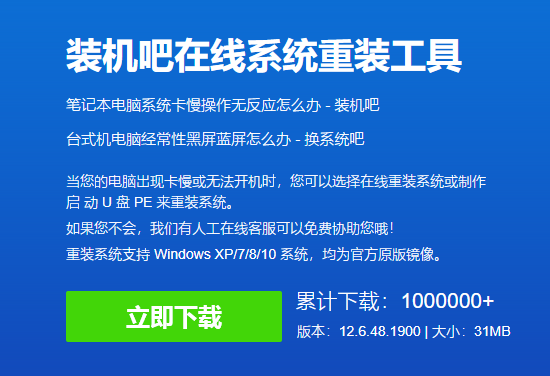
2、打开软件进入到主页面后,我们点击左侧的在线重装功能,选择需要安装的系统,点击安装。
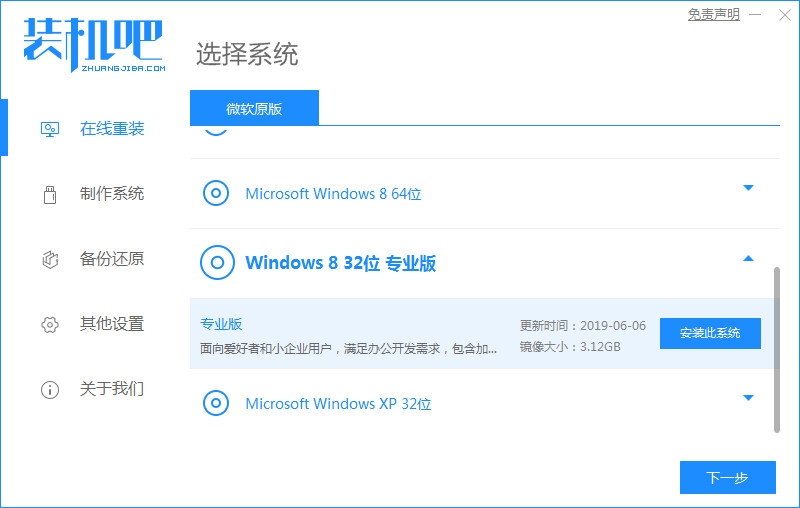
3、接着勾选我们想要下载的系统软件,点击下一步。没有就跳过。
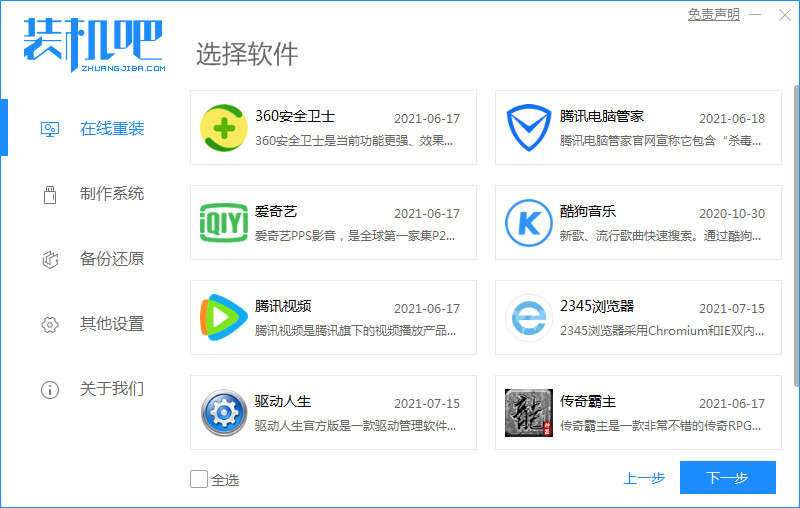
4、这时等待系统下载完成后点击页面中的立即重启按钮,重启电脑操作,进入pe系统。
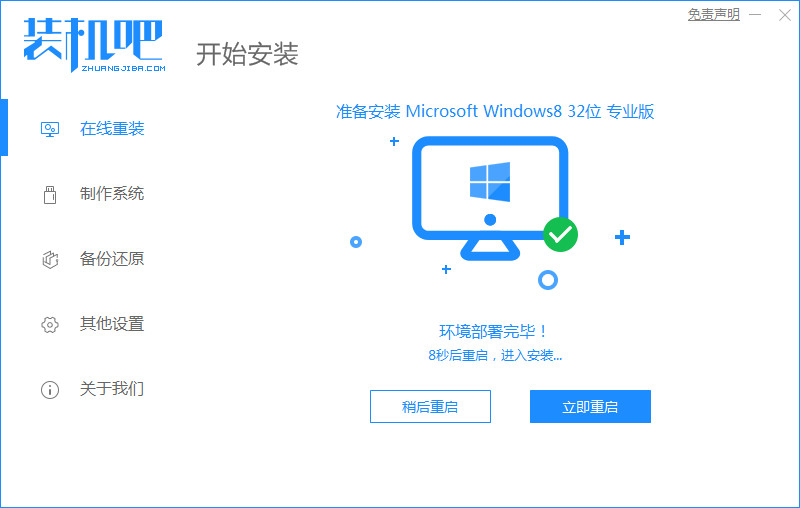
5、在pe系统内,等待系统安装完成后我们再次重启电脑。
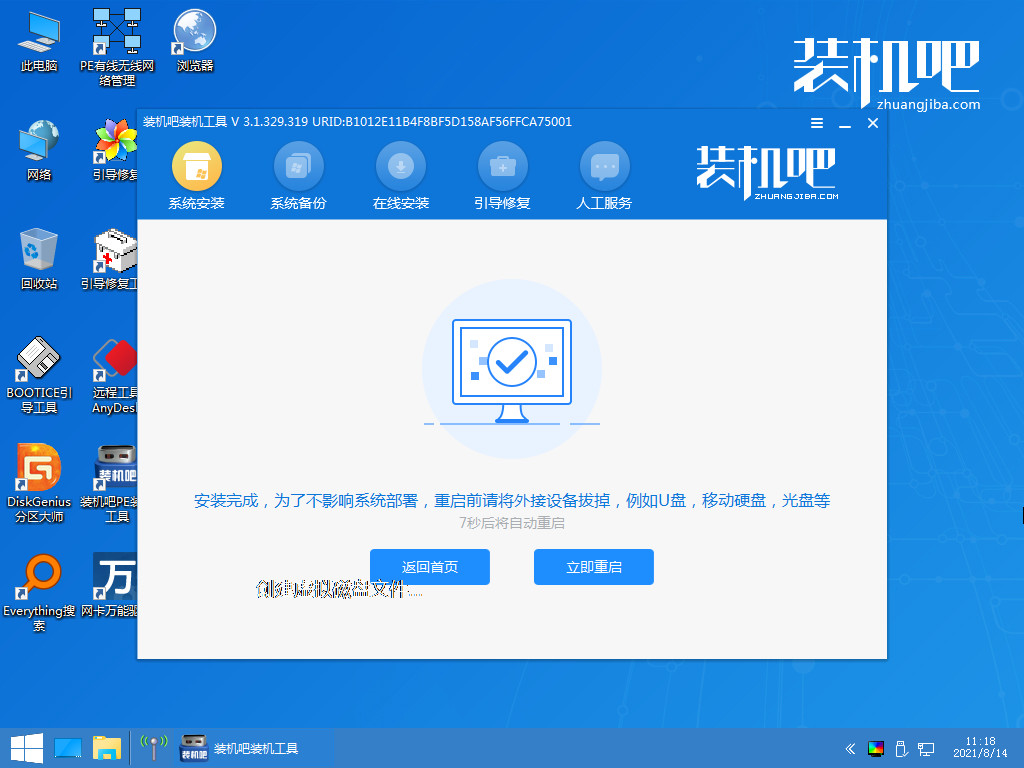
6、最后重启进入win8桌面就说明完成安装。
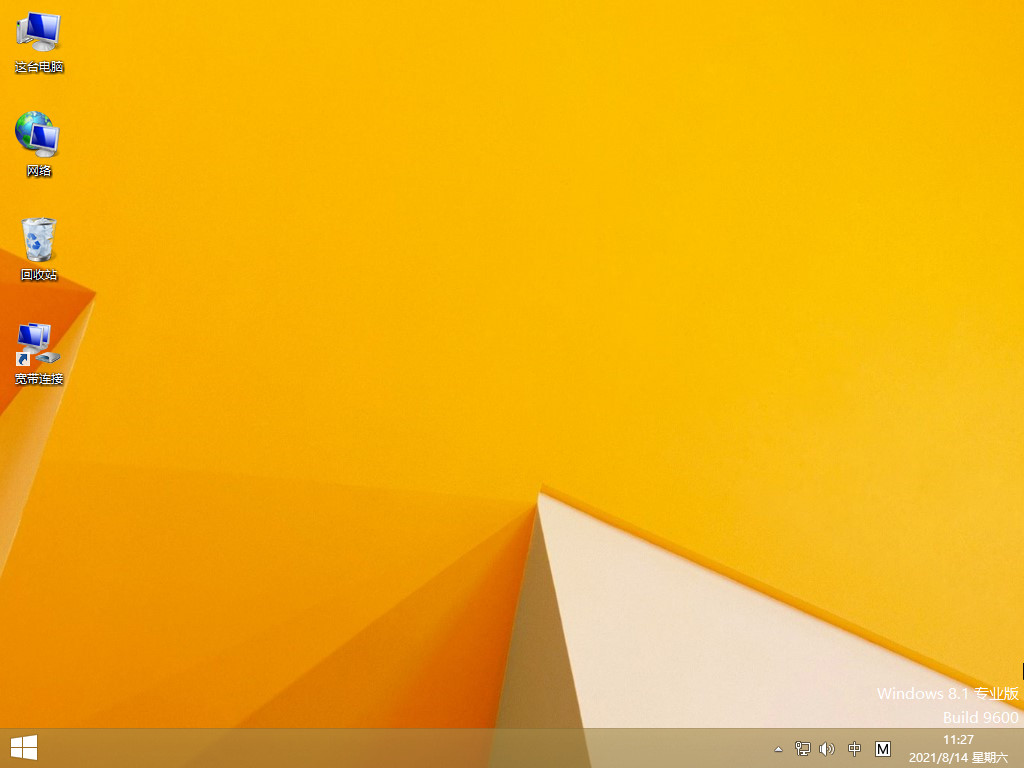
以上就是装机吧一键重装系统软件的内容,你学会了吗,赶快去试试吧。
今天带大家了解了的相关知识,希望对你有所帮助;关于文章的技术知识我们会一点点深入介绍,欢迎大家关注golang学习网公众号,一起学习编程~
声明:本文转载于:Win7旗舰版 如有侵犯,请联系study_golang@163.com删除
相关阅读
更多>
-
501 收藏
-
501 收藏
-
501 收藏
-
501 收藏
-
501 收藏
最新阅读
更多>
-
249 收藏
-
112 收藏
-
452 收藏
-
258 收藏
-
171 收藏
-
238 收藏
-
273 收藏
-
137 收藏
-
322 收藏
-
332 收藏
-
374 收藏
-
474 收藏
课程推荐
更多>
-

- 前端进阶之JavaScript设计模式
- 设计模式是开发人员在软件开发过程中面临一般问题时的解决方案,代表了最佳的实践。本课程的主打内容包括JS常见设计模式以及具体应用场景,打造一站式知识长龙服务,适合有JS基础的同学学习。
- 立即学习 543次学习
-

- GO语言核心编程课程
- 本课程采用真实案例,全面具体可落地,从理论到实践,一步一步将GO核心编程技术、编程思想、底层实现融会贯通,使学习者贴近时代脉搏,做IT互联网时代的弄潮儿。
- 立即学习 516次学习
-

- 简单聊聊mysql8与网络通信
- 如有问题加微信:Le-studyg;在课程中,我们将首先介绍MySQL8的新特性,包括性能优化、安全增强、新数据类型等,帮助学生快速熟悉MySQL8的最新功能。接着,我们将深入解析MySQL的网络通信机制,包括协议、连接管理、数据传输等,让
- 立即学习 500次学习
-

- JavaScript正则表达式基础与实战
- 在任何一门编程语言中,正则表达式,都是一项重要的知识,它提供了高效的字符串匹配与捕获机制,可以极大的简化程序设计。
- 立即学习 487次学习
-

- 从零制作响应式网站—Grid布局
- 本系列教程将展示从零制作一个假想的网络科技公司官网,分为导航,轮播,关于我们,成功案例,服务流程,团队介绍,数据部分,公司动态,底部信息等内容区块。网站整体采用CSSGrid布局,支持响应式,有流畅过渡和展现动画。
- 立即学习 485次学习
